win7看不到打印机设备怎么办 win7打印机设备不显示如何解决
我们经常使用win7操作系统的小伙伴应该都有使用过打印机吧,在大多数的情况下,我们的win7电脑连接打印机都会显示打印机设备的,但是最近有小伙伴遇到了win7电脑看不到打印机设备的情况,遇到这种情况我们要怎么办呢,下面小编就带着大家一起来看看win7打印机设备不显示如何解决。
具体方法:
方法一、重新启动您的PC
重新启动是最简单的步骤之一,如果您遇到与打印机检测相关的任何新问题,可以尝试重启。这不是一个保证的修复程序,但重新启动电脑可以帮助许多用户解决与Windows操作系统相关的各种问题。
方法二、检查打印机连接
在断定其中一台打印机或计算机在建立连接时出现问题之前,必须检查打印机是否正确连接。打印机上的绿灯表示连接稳定。如果指示灯不可见,您可以拔下设备,然后重新添加。你还可以重新启动电脑,并验证是否可以建立稳定的连接。
方法三、检查其他打印机项目
如果计算机在 Windows 10 或任何其他 Windows 操作系统中找不到打印机,请确保检查打印机纸盒中纸张有剩余。打印纸张的稀缺可能导致打印机关闭。如果没有足够的墨水或碳粉,这也可能是设备出现故障的原因。要检查它们的水平,您可以留意前面板显示屏。如果所有东西都储备充足,请查看是否有卡纸导致设备关闭。
方法四、更新打印机驱动程序
如果计算机在 Windows 10 中找不到打印机,则更新打印机驱动程序是要实现的基本过程。驱动程序更新对于提高安全性和消除降低Windows计算机速度的各种错误类型至关重要。安装错误版本的驱动程序会影响电脑的性能。要解决后台处理程序问题,您需要更新打印机驱动程序。
方法五、检查打印机状态和兼容性
如果计算机在任何 Windows 操作系统中都找不到打印机,则需要验证打印机状态以确定下一步应执行的操作。
1、首先,打开“控制面板”窗口,然后从给定的选项列表中选择“设备和打印机”。
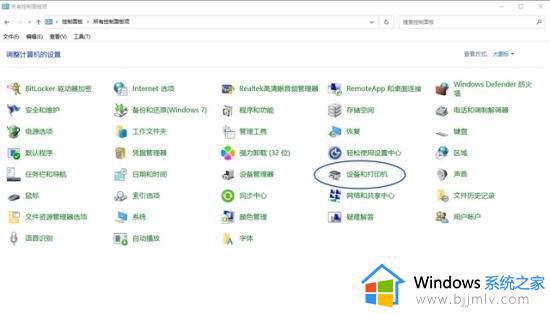
2、打开后找到到“设备”列表并找到您的打印机的名称和图标。
3、如果打印机位于“未指定”部分下,则该对象可能与操作系统不兼容。
4、在这种情况下,您需要更新驱动程序并确保打印机物理连接正确。用户还可以使用 USB 电缆通过 USB 端口将打印机连接到电脑。
5、如果这不起作用,您也可以尝试卸载并重新安装打印机以解决此问题。
方法六、更改启动类型
1、按住win+R打开运行窗口,输入services.msc,点击确定。
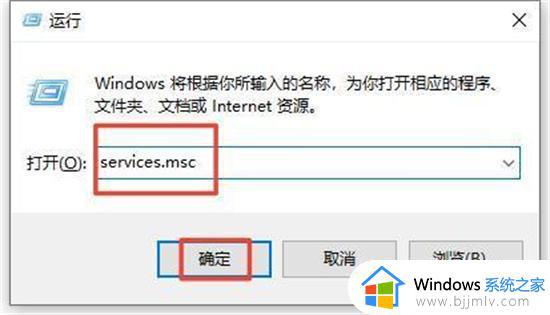
2、接着双击打开Print Spooler。
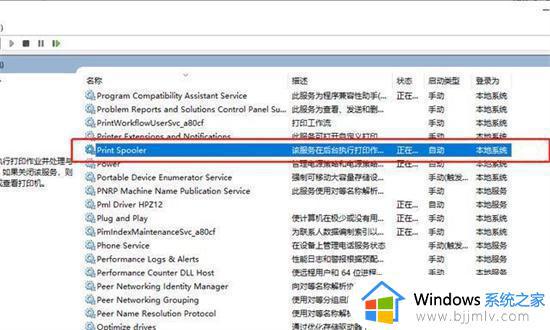
3、将启动类型设为自动,点击启动,最后点击确定即可。
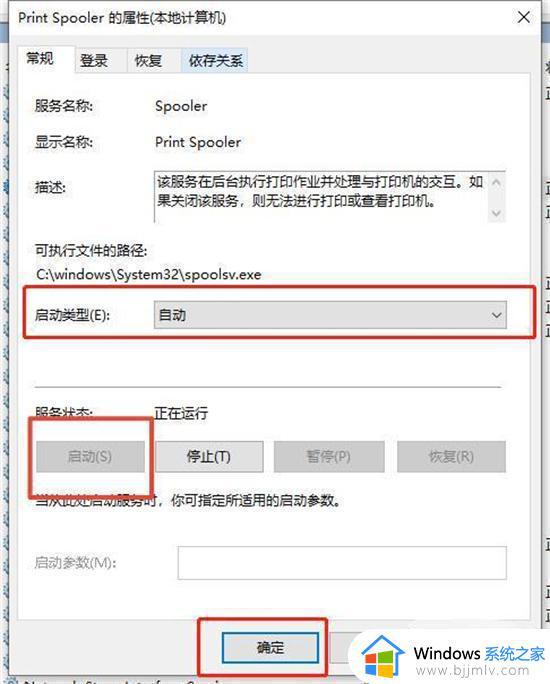
方法七、联系您的打印机制造商
以上全部内容就是小编带给大家的win7打印机设备不显示解决方法详细内容分享啦,小伙伴们如果你们有需要的话可以参照小编的内容进行操作。
win7看不到打印机设备怎么办 win7打印机设备不显示如何解决相关教程
- win7设备和打印机不显示打印机怎么办 win7设备和打印机看不到打印机如何解决
- win7不显示打印机设备怎么办 win7不显示打印机设备最佳解决方法
- win7设备和打印机窗口加载不出来怎么办 win7设备和打印机界面打不开如何解决
- win7添加网络打印机找不到打印机设备怎么办
- win7如何连接打印机设备 win7打印机设备怎么添加
- win7电脑怎么连接打印机设备 win7电脑打印机设备连接教程
- windows7搜索不到打印机怎么办 windows7搜不到打印机设备处理方法
- win7打开设备和打印机加载不出来怎么办 win7设备和打印机无法加载出来怎么处理
- win7打印机无法删除设备怎么办 win7打印机无法删除设备拒绝访问如何解决
- win7无法识别打印机usb设备怎么办 win7识别不了打印机设备usb怎么处理
- win7系统如何设置开机问候语 win7电脑怎么设置开机问候语
- windows 7怎么升级为windows 11 win7如何升级到windows11系统
- 惠普电脑win10改win7 bios设置方法 hp电脑win10改win7怎么设置bios
- 惠普打印机win7驱动安装教程 win7惠普打印机驱动怎么安装
- 华为手机投屏到电脑win7的方法 华为手机怎么投屏到win7系统电脑上
- win7如何设置每天定时关机 win7设置每天定时关机命令方法
win7系统教程推荐
- 1 windows 7怎么升级为windows 11 win7如何升级到windows11系统
- 2 华为手机投屏到电脑win7的方法 华为手机怎么投屏到win7系统电脑上
- 3 win7如何更改文件类型 win7怎样更改文件类型
- 4 红色警戒win7黑屏怎么解决 win7红警进去黑屏的解决办法
- 5 win7如何查看剪贴板全部记录 win7怎么看剪贴板历史记录
- 6 win7开机蓝屏0x0000005a怎么办 win7蓝屏0x000000a5的解决方法
- 7 win7 msvcr110.dll丢失的解决方法 win7 msvcr110.dll丢失怎样修复
- 8 0x000003e3解决共享打印机win7的步骤 win7打印机共享错误0x000003e如何解决
- 9 win7没网如何安装网卡驱动 win7没有网络怎么安装网卡驱动
- 10 电脑怎么设置自动保存文件win7 win7电脑设置自动保存文档的方法
win7系统推荐
- 1 雨林木风ghost win7 64位优化稳定版下载v2024.07
- 2 惠普笔记本ghost win7 64位最新纯净版下载v2024.07
- 3 深度技术ghost win7 32位稳定精简版下载v2024.07
- 4 深度技术ghost win7 64位装机纯净版下载v2024.07
- 5 电脑公司ghost win7 64位中文专业版下载v2024.07
- 6 大地系统ghost win7 32位全新快速安装版下载v2024.07
- 7 电脑公司ghost win7 64位全新旗舰版下载v2024.07
- 8 雨林木风ghost win7 64位官网专业版下载v2024.06
- 9 深度技术ghost win7 32位万能纯净版下载v2024.06
- 10 联想笔记本ghost win7 32位永久免激活版下载v2024.06